- Ofte kan brukere oppleve problemer med at NVIDIA-skjermdrivertjenesten ikke starter eller ikke blir funnet.
- Noen ganger er kontrollpanelet bare skjult, og du må fjerne det eller åpne det manuelt for å løse problemet.
- Som mange andre tjenester, kan du også starte den på nytt ved å følge trinnene som er angitt i denne artikkelen.
- Oppdatering av NVIDIA-skjermdrivere ved hjelp av et pålitelig dedikert tredjepartsverktøy er den mest anbefalte måten å løse problemet på.

Denne programvaren reparerer vanlige datafeil, beskytter deg mot tap av filer, skadelig programvare, maskinvarefeil og optimaliserer PC-en for maksimal ytelse. Løs PC-problemer og fjern virus nå i tre enkle trinn:
- Last ned Restoro PC-reparasjonsverktøy som kommer med patenterte teknologier (patent tilgjengelig her).
- Klikk Start søk for å finne Windows-problemer som kan forårsake PC-problemer.
- Klikk Reparer alle for å fikse problemer som påvirker datamaskinens sikkerhet og ytelse
- Restoro er lastet ned av 0 lesere denne måneden.
Dessverre er det mange brukere som nylig har rapportert at Nvidia-skjermdriveren rett og slett mangler, og det er ingen indikasjon eller feilmelding om hva som kan være galt.
Det meste av tiden er dette et resultat av feil eller manglende drivere som har innvirkning på tilhørende programvare og kan vises på grunn av de siste oppdateringene, eller til og med manglende registerundernøkler og -verdier.
Vi vil utforske i denne artikkelen de mest effektive og pålitelige måtene å fikse Nvidia skjermdriver vises ikke, så sørg for å fortsette å lese.
Hvordan kan jeg fikse Nvidia-skjermdrivertjenesten som mangler?
1. Skjul NVIDIA-kontrollpanelet
- trykk Windows + R. og søk etter Kontrollpanel for å få tilgang til den.
- Endre visningen til Store ikoner og dobbeltklikk på NVIDIA Kontrollpanel.
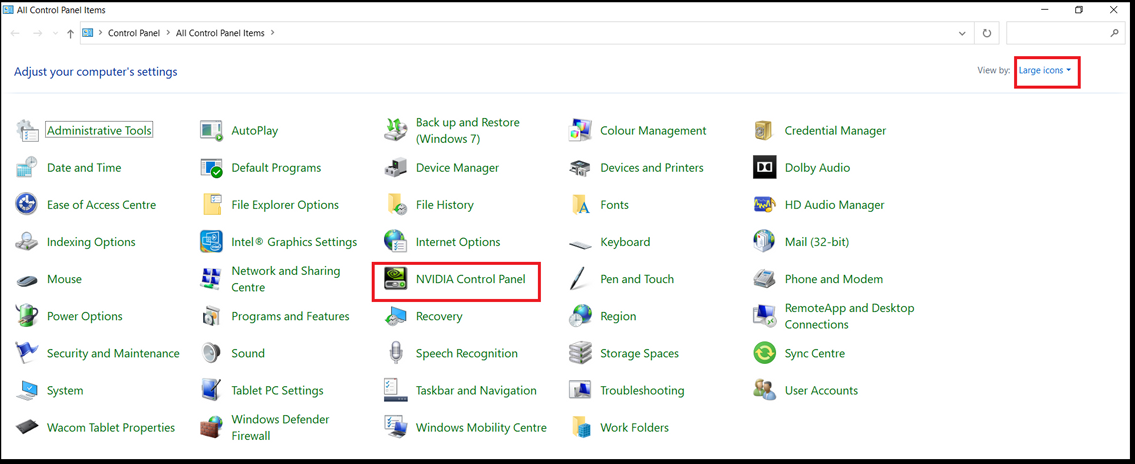
- Gå til Desktop-fanen og kryss av Legg til skrivebordsmeny og Vis ikon for varslingsbrett.
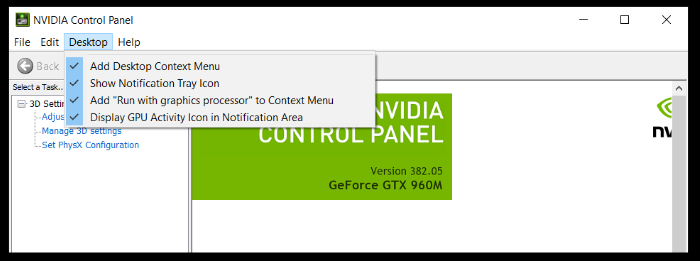
- Til slutt, sørg for å lukke NVIDIA-kontrollpanelet og se om det vises i menyen.
2. Start NVIDIA-tjenestene på nytt
- Ta opp Løpe ved å trykke på Windows + R..
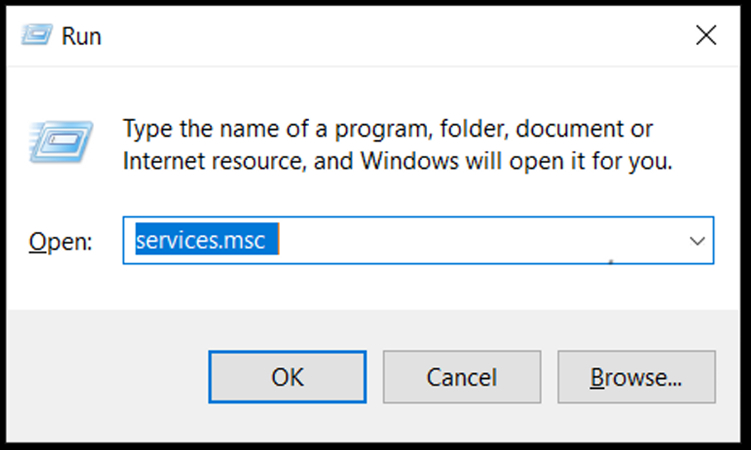
- Skriv inn services.msc og trykk Tast inn på tastaturet.
- Lokaliser NVIDIA Display Container LS og klikk på Omstart.
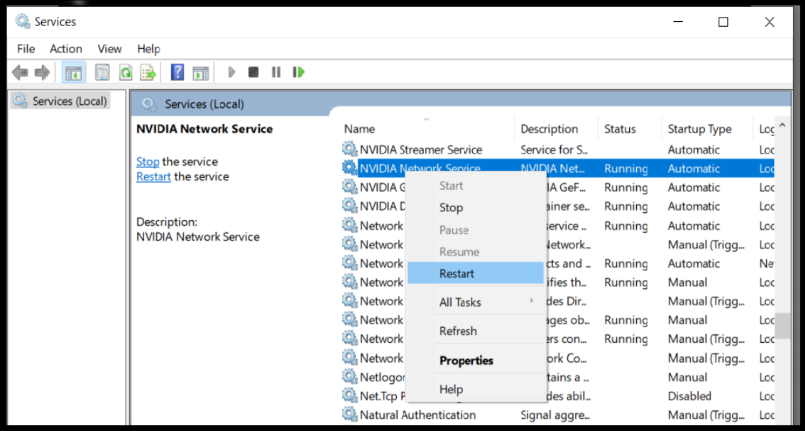
- Følg de samme trinnene for hver av tjenestene som starter med NVIDIA.
3. Bruk enhetsbehandling
- Åpne Løpe vinduet ved å trykke Windows + R.
- Skriv deretter inn devmgmt.msc og trykk OK.
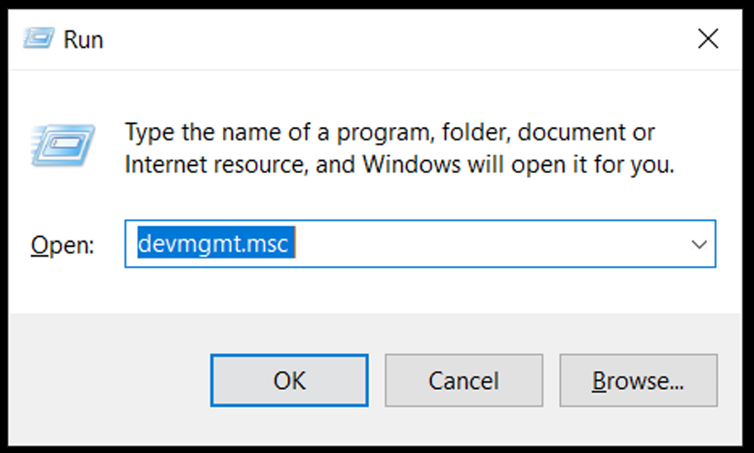
- Finn og utvid vinduet Enhetsbehandling Skjermkort.
- Høyreklikk på NVIDIA GeForce GTX 960M og velg Oppdater driveren.
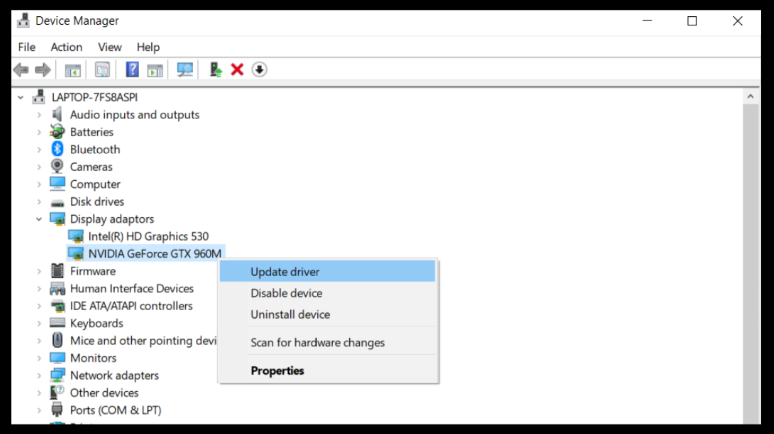
- Å velge Søk automatisk etter drivere.
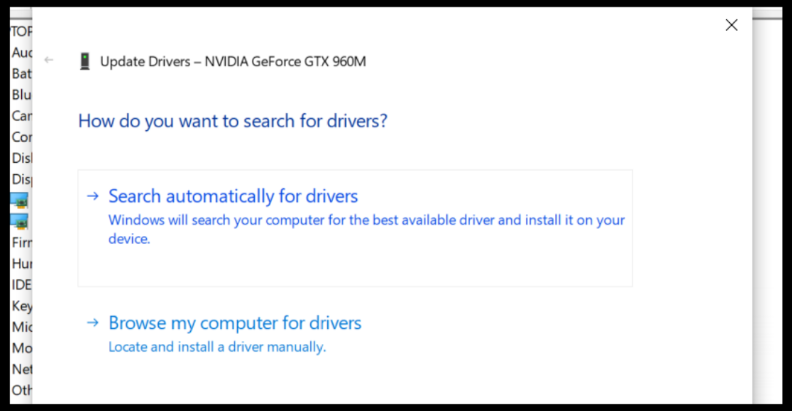
- Installere de funnet driverne og la prosessen fullføres.
- Sørg for å omstart enheten på slutten.
4. Bruk et dedikert tredjepartsverktøy
Siden de fleste problemer med dårlig ytelse eller utilgjengelighet for en programvare er relatert til utdaterte eller feil drivere, anbefales det å bruke et dedikert verktøy for å fikse dem.
Som du kunne se i løsningene som er presentert ovenfor, er det flere alternativer for å oppdatere driverne manuelt, men de tar mye mer tid og er ikke helt feilfrie.
 Noen av de vanligste Windows-feilene og feilene er et resultat av gamle eller inkompatible drivere. Mangelen på et oppdatert system kan føre til forsinkelse, systemfeil eller til og med BSoDs.For å unngå denne typen problemer kan du bruke et automatisk verktøy som finner, laster ned og installerer riktig driverversjon på Windows-PC-en din med bare et par klikk, og vi anbefaler på det sterkeste DriverFix.Følg disse enkle trinnene for å trygt oppdatere driverne:
Noen av de vanligste Windows-feilene og feilene er et resultat av gamle eller inkompatible drivere. Mangelen på et oppdatert system kan føre til forsinkelse, systemfeil eller til og med BSoDs.For å unngå denne typen problemer kan du bruke et automatisk verktøy som finner, laster ned og installerer riktig driverversjon på Windows-PC-en din med bare et par klikk, og vi anbefaler på det sterkeste DriverFix.Følg disse enkle trinnene for å trygt oppdatere driverne:
- Last ned og installer DriverFix.
- Start appen.
- Vent til programvaren oppdager alle dine defekte drivere.
- Du vil nå bli presentert med en liste over alle driverne som har problemer, og du trenger bare å velge de du vil ha løst.
- Vent til DriverFix laster ned og installerer de nyeste driverne.
- Omstart PCen din for at endringene skal tre i kraft.

DriverFix
Beskytt Windows mot alle typer feil forårsaket av ødelagte drivere, ved å installere og bruke DriverFix i dag!
Besøk nettsiden
Ansvarsfraskrivelse: Dette programmet må oppgraderes fra den gratis versjonen for å kunne utføre noen spesifikke handlinger.
5. Start programmet manuelt
- I Datamaskinen min gå til C kjør og klikk for å Programfiler.
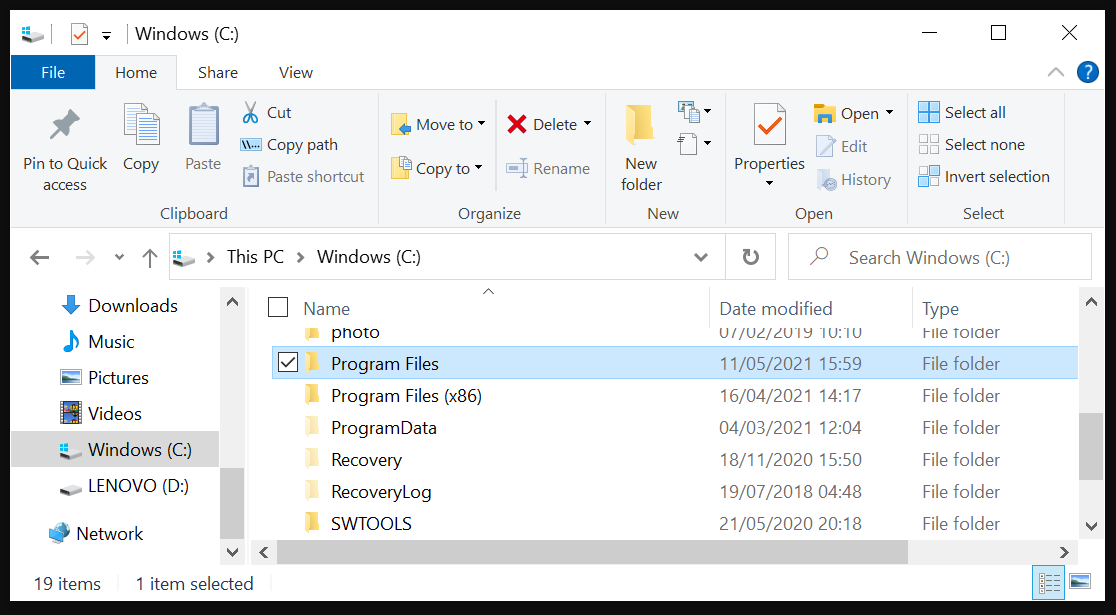
- Klikk på Programfiler for å åpne den og finne NVIDIA Corporation.
- Deretter åpner du Kontrollpanelklient mappe.
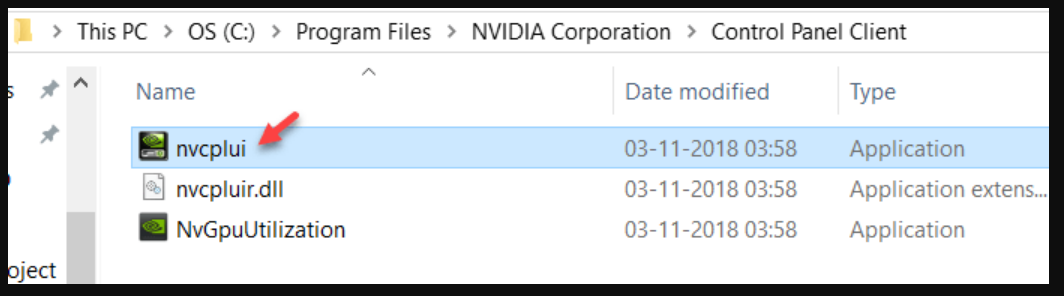
- Høyreklikk på nvcpluiog velgKjør som administrator.
Merk: Du kan ikke starte programmet manuelt lenger, så denne løsningen fungerer dessverre ikke lenger.
Dette er de vanligste løsningene for NVIDIA-skjermdrivertjenesten som mangler eller ikke starter, og vi håper at de presenterte løsningene har hjulpet deg med å løse problemet på kort tid.
Hvilken har du prøvd og som har fungert best for deg? Som alltid, hvis du har flere tips eller anbefalinger, ikke nøl med å skrive dem i den dedikerte delen nedenfor.
 Har du fortsatt problemer?Løs dem med dette verktøyet:
Har du fortsatt problemer?Løs dem med dette verktøyet:
- Last ned dette PC-reparasjonsverktøyet rangert bra på TrustPilot.com (nedlastingen starter på denne siden).
- Klikk Start søk for å finne Windows-problemer som kan forårsake PC-problemer.
- Klikk Reparer alle for å løse problemer med patenterte teknologier (Eksklusiv rabatt for våre lesere).
Restoro er lastet ned av 0 lesere denne måneden.


